
Sebagian besar pengguna tahu beberapa hal tentang pembaruan Windows 10. Mereka menjengkelkan, diinstal secara otomatis dan paksa, kadang-kadang mengandung kesalahan baru, dan lebih baik menolaknya. Konfigurasi manual yang benar dari pembaruan Windows 10 akan memungkinkan Anda untuk menyingkirkan banyak masalah, membuat jadwal dan ketentuan untuk menerima pembaruan. Cara melakukannya, pertimbangkan di bawah ini.
Isi- Frekuensi peluncuran
- Optimalisasi pengiriman
- Opsi tambahan
- Monitor aktivitas
- Pengaturan privasi
- Periode dan log aktivitas
Frekuensi peluncuran
Tugas utama dalam mengelola pembaruan adalah membuka pusat pembaruan: Opsi panggilan, pergi ke bagian terakhir.
Di sini Anda dapat melihat riwayat, merencanakan reboot perangkat (segera setelah menyelesaikan instalasi atau pada interval waktu yang dipilih).
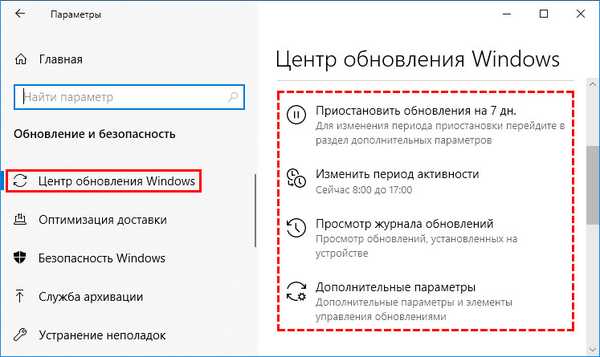
Ada tiga opsi dalam opsi lanjutan:
- cari tambalan untuk produk lain dari Microsoft, misalnya, Office);
- Mengaktifkan pengunduhan semua file bahkan jika ada lalu lintas terbatas;
- tampilkan pemberitahuan tentang restart komputer yang akan datang.
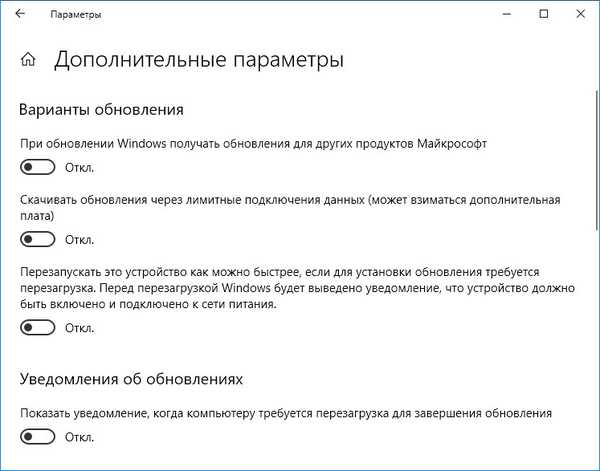
Ketika memperbarui sistem operasi secara manual, semua pembaruan diinstal, termasuk versi pendahuluan, mereka "mentah" dan bisa lebih berbahaya daripada baik. Dimulai dengan rilis 1903, pembaruan tersebut tidak diunduh secara otomatis, namun pembaruan dapat diunduh dengan mengeklik tautan di blok "Unduh dan pasang sekarang".
Sebelum mengunduh dan menginstalnya, tinjau daftar perubahan dan peningkatan untuk mengevaluasi kegunaan pembaruan tersebut. Pastikan untuk menjaga keamanan: buat titik pemulihan atau gambar disk sistem.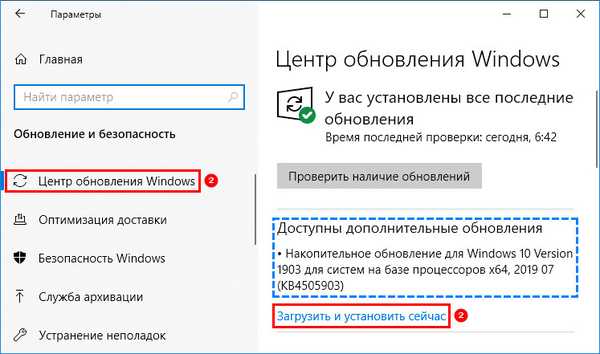
Optimalisasi pengiriman
Jika ada dua atau lebih komputer di jaringan, proses mengunduh tambalan dan program dari Store dapat dioptimalkan. Ini bekerja sesuai dengan skema menyerupai berbagi file di jaringan torrent. Komputer yang menerima file akan memberikannya kepada semua klien yang tertarik di jaringan.
Dengan koneksi Internet kecepatan rendah, beban signifikan pada server Microsoft atau sejumlah besar PC pada jaringan (terutama lokal), teknik ini sangat mempercepat proses dan menghemat lalu lintas dengan koneksi terbatas.

Opsi tambahan
Secara default, koneksi Internet aktif digunakan pada 100%, dan bandwidth dioptimalkan secara teratur. Anda memiliki beberapa opsi yang tersedia untuk membatasi kecepatan unduhan file pembaruan otomatis dan membatasi lalu lintas bulanan untuk ini:
- indikasi batas untuk transmisi di latar belakang dan di latar depan (dalam% dari bandwidth maksimum);
- kecepatan maksimum transfer file ke klien lain melalui Internet;
- menetapkan batas bulanan untuk lalu lintas yang dihabiskan untuk mentransfer file pembaruan Windows 10 ke komputer lain melalui Internet.
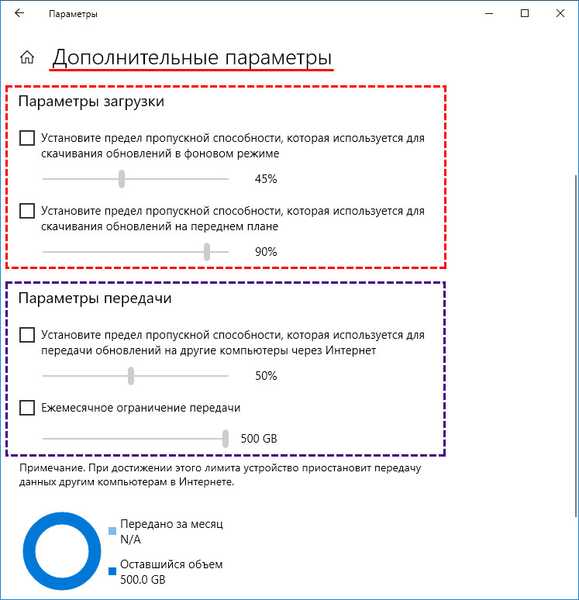
Setelah mencapai batas yang ditentukan, file yang diterima tidak akan didistribusikan ke pengguna lain..
Monitor aktivitas
Alat ini mengumpulkan statistik tentang mengunduh dan mentransfer file pembaruan, secara terpisah menampilkan data yang diterima dari server Microsoft, dari pengguna Internet lain dan dari jaringan lokal. Ini akan menunjukkan kecepatan unduhan rata-rata di latar belakang dan atas permintaan pengguna.

Pengaturan privasi
Di pengaturan lanjutan, lebih baik menonaktifkan semuanya:
- Menggunakan ID PC Anda untuk mempersonalisasi pemilihan iklan
- transfer ke situs daftar bahasa yang digunakan dalam sistem;
- melacak aplikasi yang berjalan untuk mengoptimalkan hasil pencarian di Mulai;
- tampilkan konten yang disarankan di Opsi.
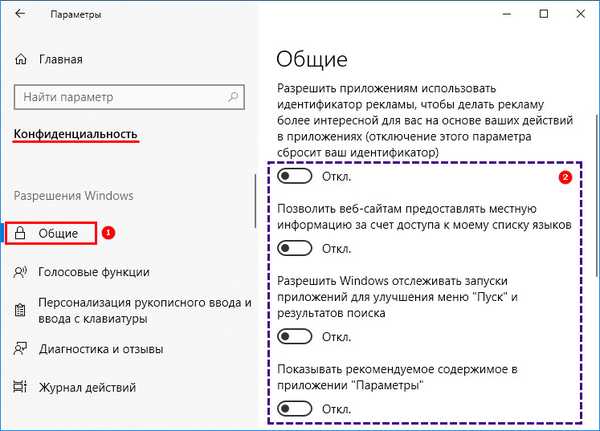
Periode dan log aktivitas
Memungkinkan Anda menentukan interval waktu selama komputer digunakan. Pada saat ini, komputer akan memulai kembali secara otomatis hanya jika ada downtime. Periode aktivitas tidak melebihi 18 jam.
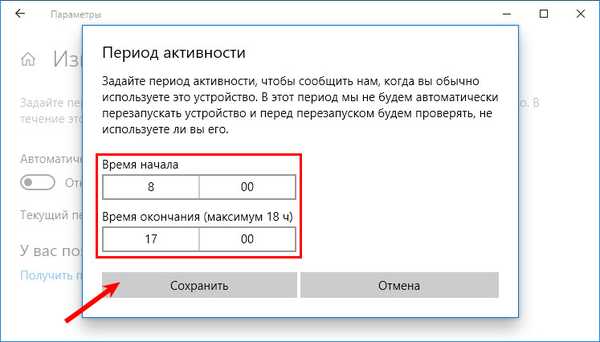
Jurnal ini mencatat semua tindakan terkait pembaruan: tanggal pemasangan, status, nama, dan versi.
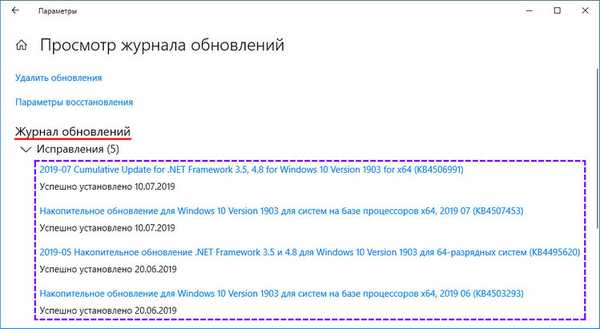
Windows 10 memungkinkan Anda untuk secara fleksibel mengkonfigurasi dan mengotomatiskan proses menerima pembaruan.











